Mac上C4D安装教程
溜溜自学 动画制作 2021-05-17 浏览:2774
Mac上C4D怎么安装?如今C4D越来越流行了、下载好软件、 选择安装程序、选择中文安装、输入名字,地址,序列号、下面几十操作步骤、希望能帮助到有需要的人。
想要更深入的了解“C4D”可以点击免费试听溜溜自学网课程>>
工具/软件
电脑型号:联想(Lenovo)天逸510S; 系统版本:联想(Lenovo)天逸510S; 软件版本:C4D R18 MAC
方法/步骤
第1步
下载好软件。
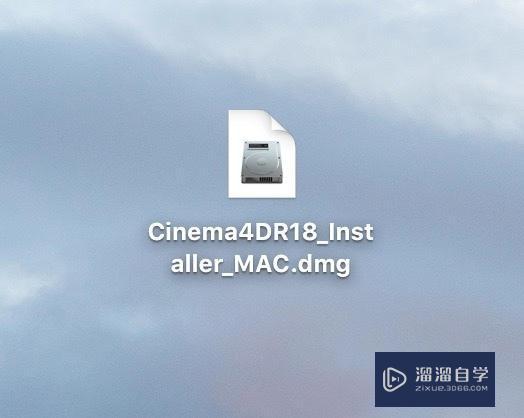
第2步
选择安装程序,点按。
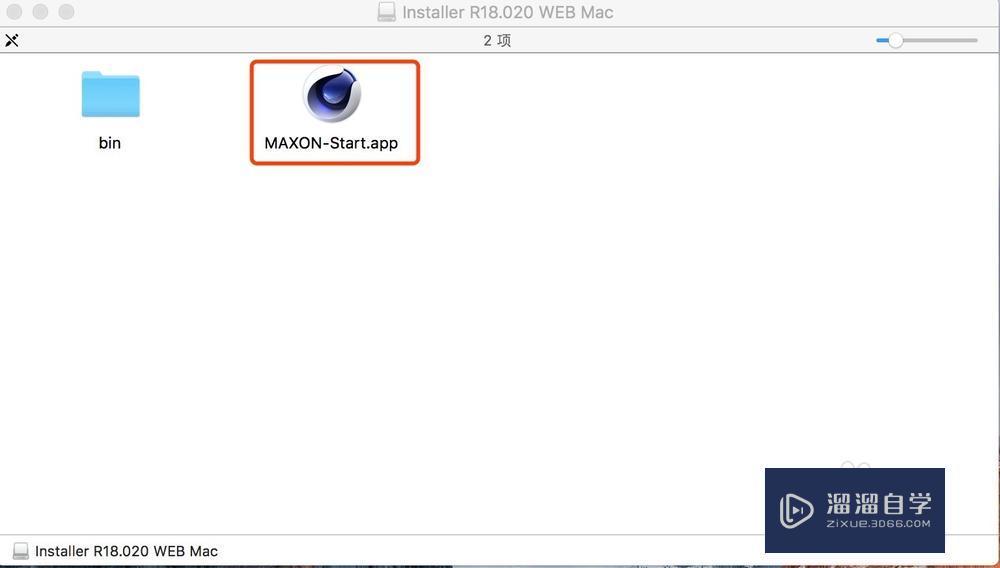
第3步
选择中文安装。
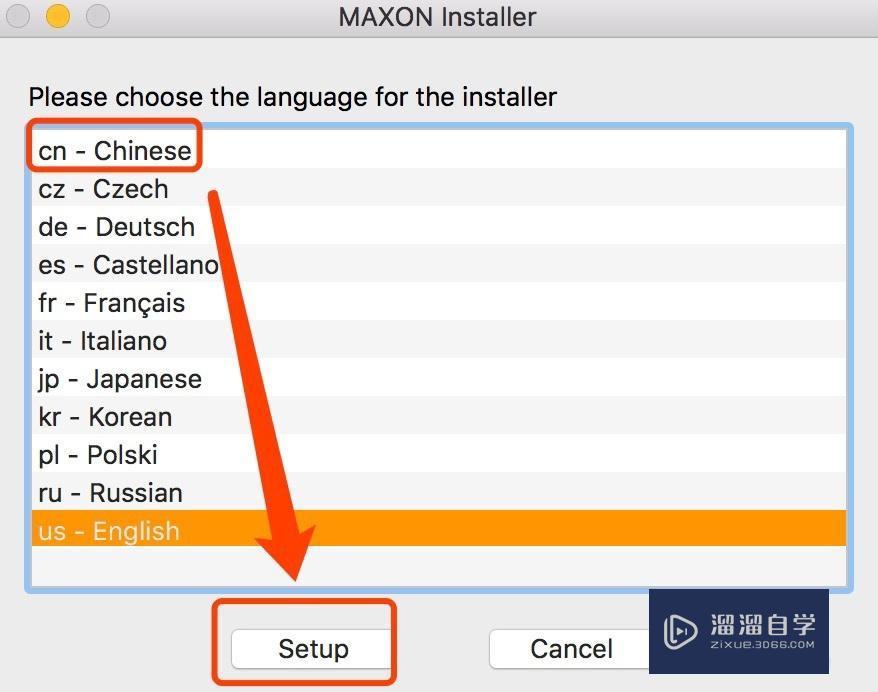
第4步
继续。
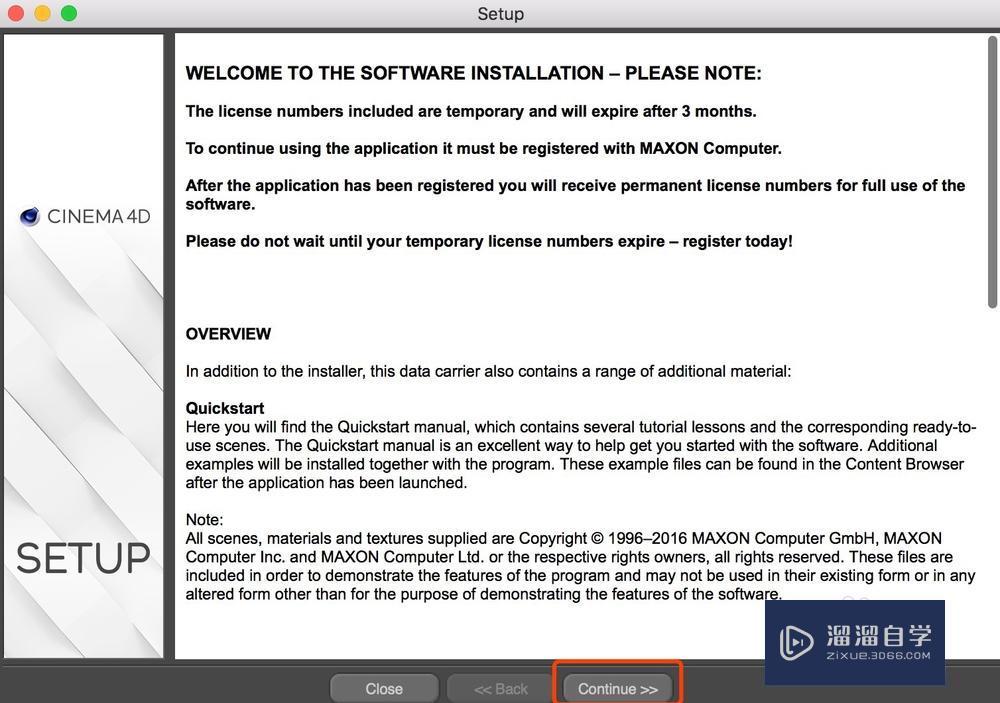
第5步
输入名字,地址,序列号。
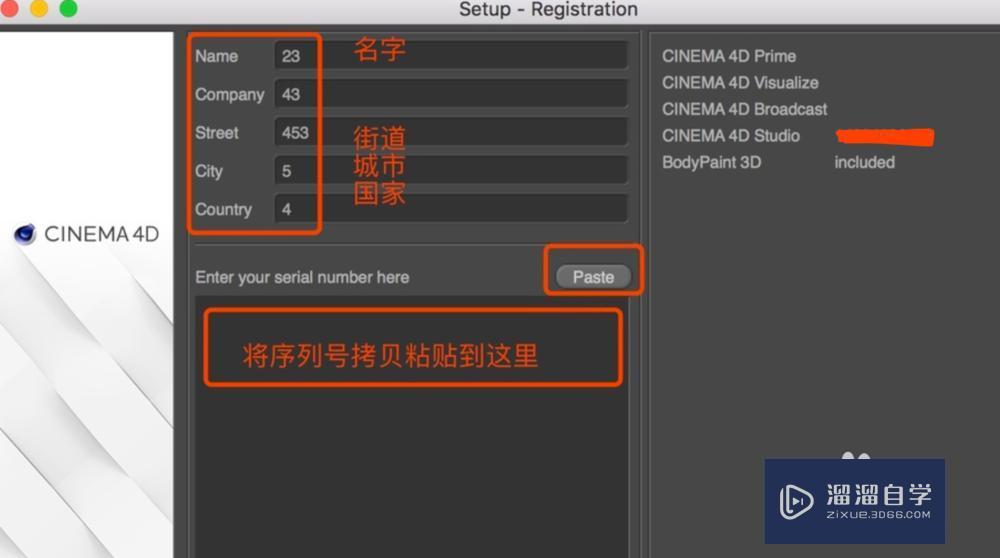
第6步
继续。
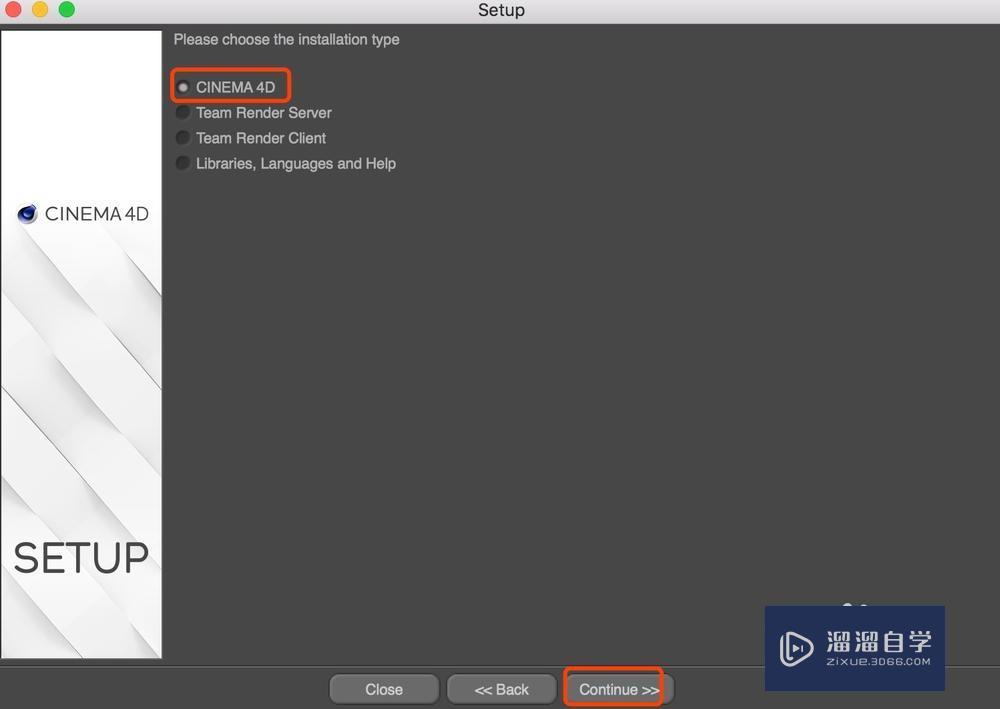
第7步
继续。

第8步
同意协议,继续。
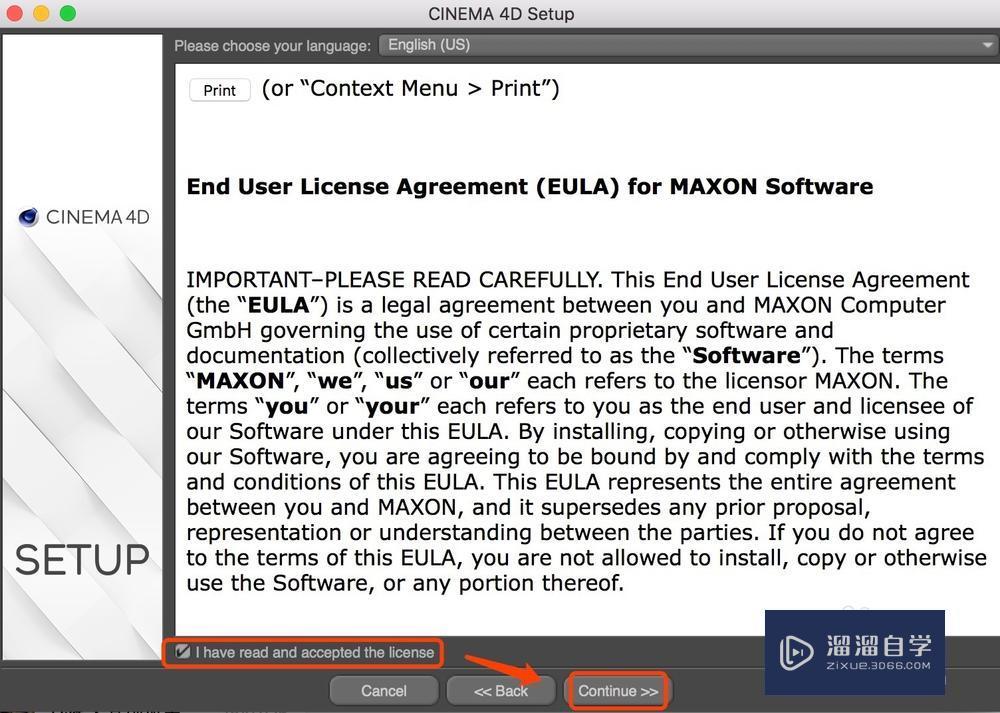
第9步
选择安装地址,继续。
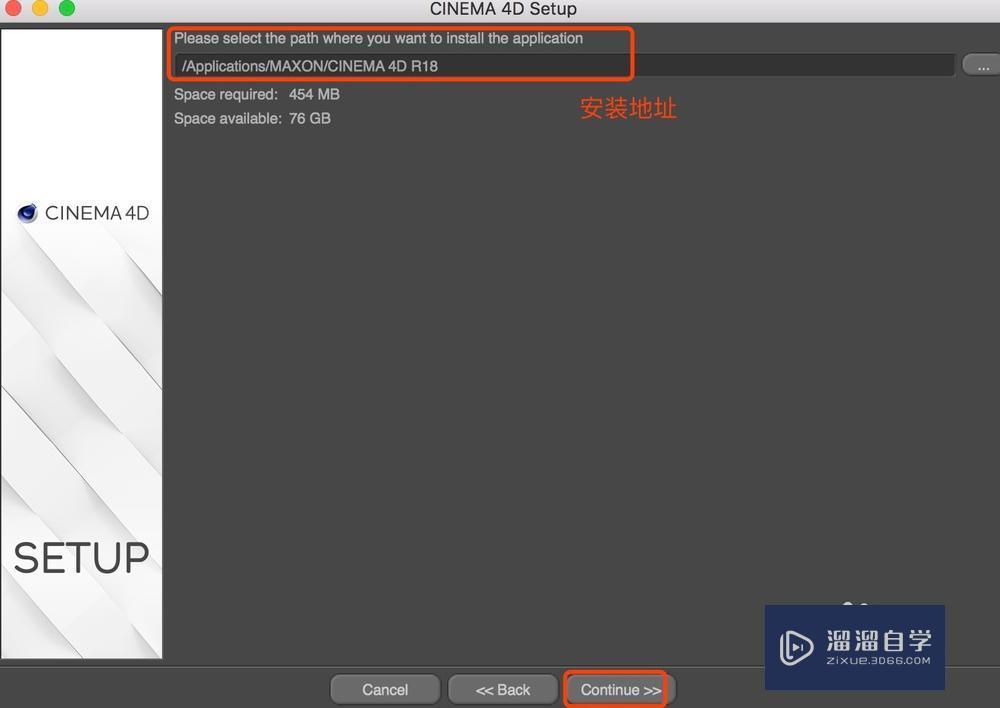
第10步
输入管理员帐号,密码。
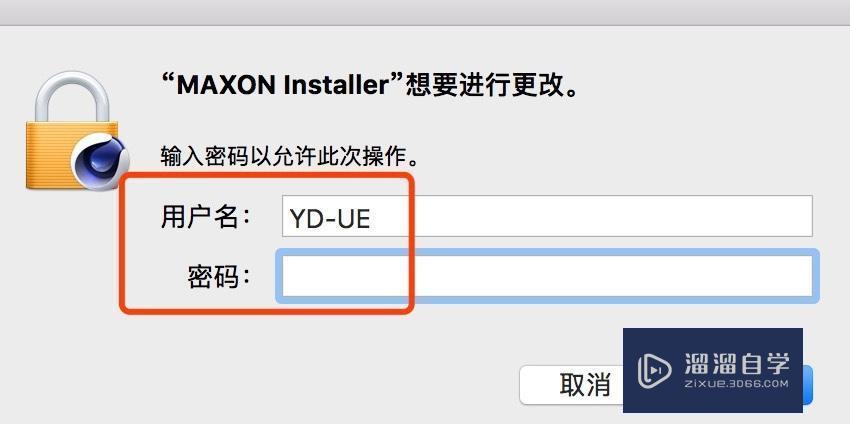
第11步
安装完成,点按结束。
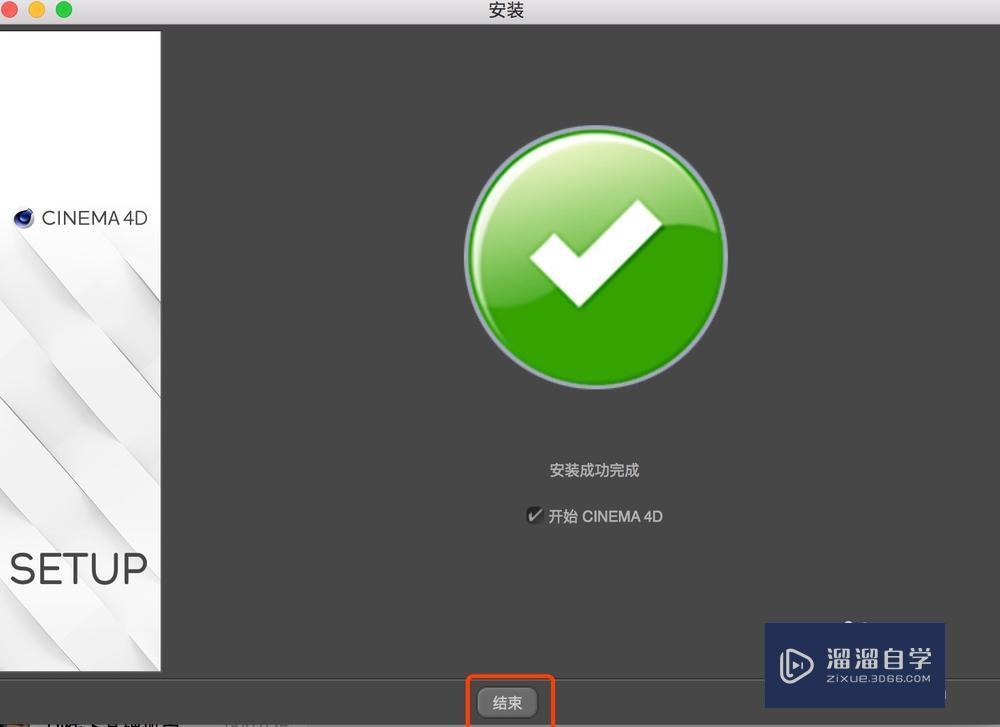
第12步
打开C4D软件。

第13步
编辑--首选项。
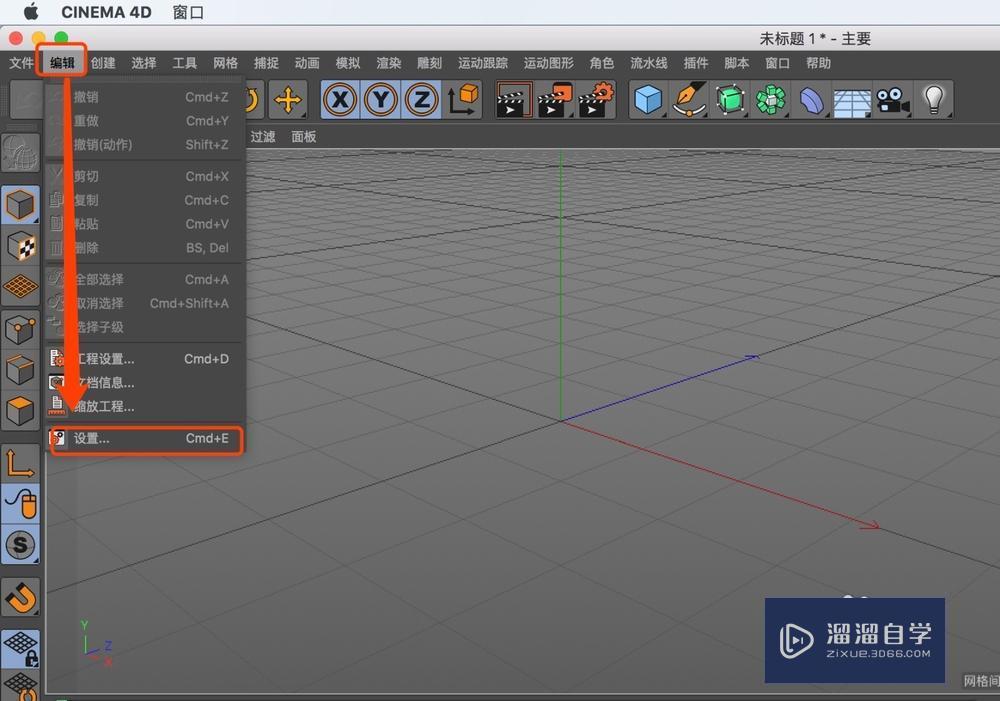
第14步
语言选择中文后,关闭窗口。
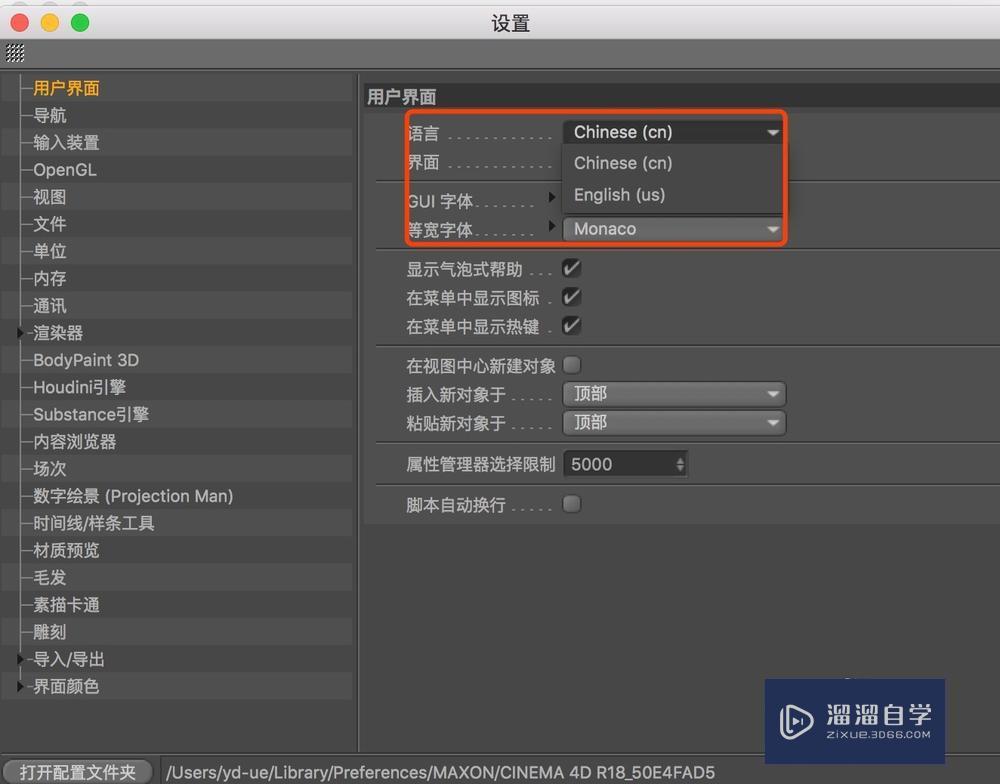
第15步
弹出窗口,有需求可以安装。简单版就关了。
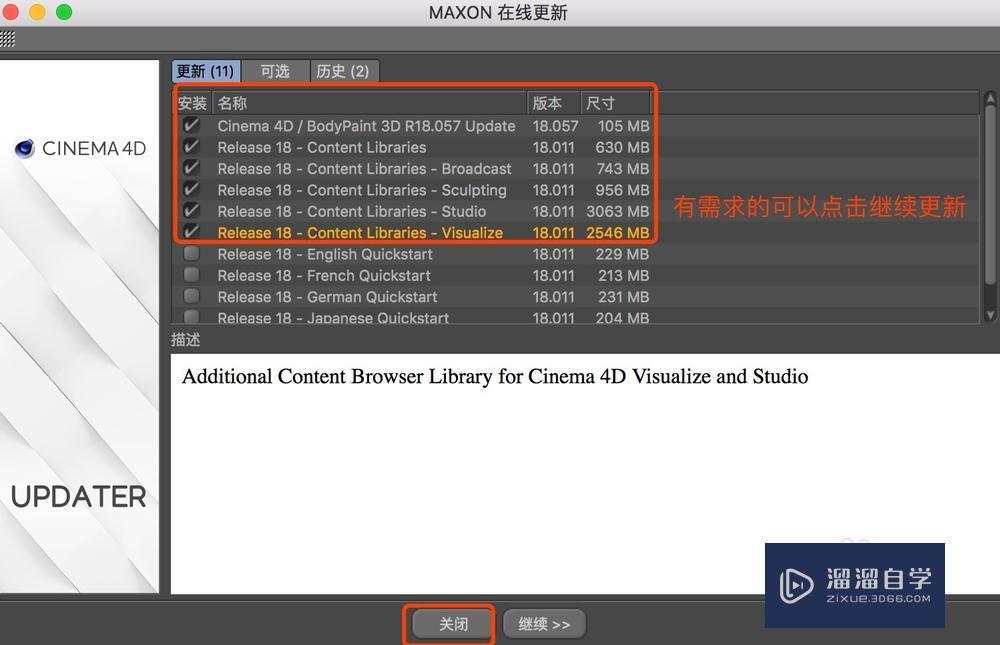
第16步
安装完后,桌面上会有一个镜像包,右键推出,或者直接拉到废纸篓。
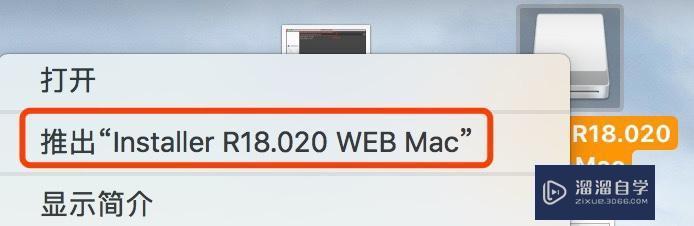
第17步
应用程序--MAXON
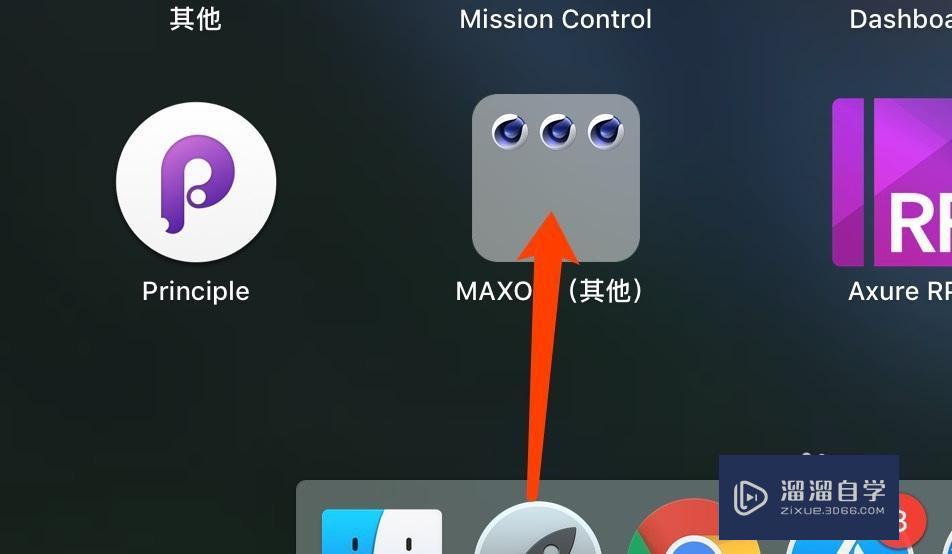
第18步
选择Cinema 4D,打开使用。
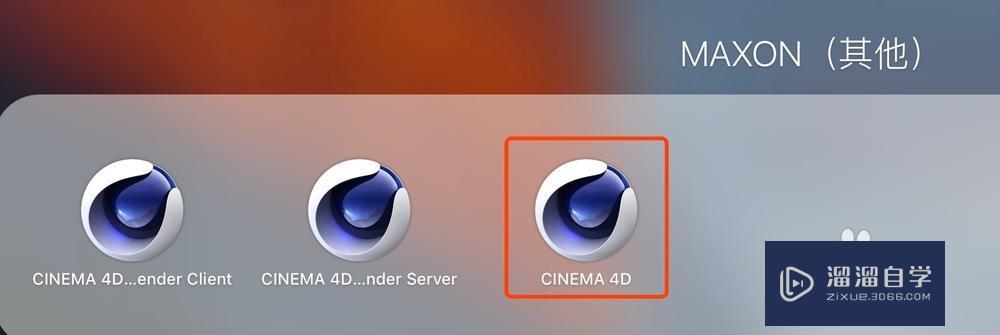
相关文章
距结束 06 天 16 : 08 : 45
距结束 00 天 04 : 08 : 45
首页







